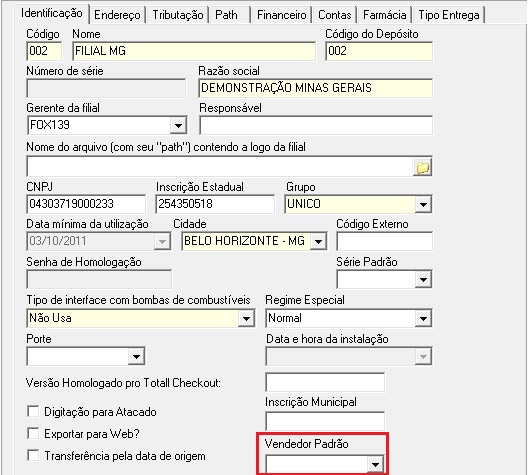Mudanças entre as edições de "Cadastro Vendedor Padrão"
De TotaliWiki
(→Conceito) |
|||
| Linha 6: | Linha 6: | ||
== Conceito == | == Conceito == | ||
| − | + | No Config em Outros >> Filiais pode ser informado um vendedor padrão para cada filial, caso não seja informado o sistema irá utilizar o vendedor que efetuar login no CheckOut.<br/> | |
| − | + | ||
| − | + | ||
Caso o usuário deseje, ele modificará o vendedor na tela de Personalização da Venda.<br/> | Caso o usuário deseje, ele modificará o vendedor na tela de Personalização da Venda.<br/> | ||
As vendas multi-vendedores vindas do Order, continuarão o mesmo processo padrão.<br/> | As vendas multi-vendedores vindas do Order, continuarão o mesmo processo padrão.<br/> | ||
| − | |||
Campo no config. | Campo no config. | ||
| Linha 18: | Linha 15: | ||
[[Imagem:Config.jpg]] | [[Imagem:Config.jpg]] | ||
| + | Após as alterações deverá sempre gerar uma carga para que o as informações estejam atualizadas.<br/> | ||
Campo vendedor no CheckOut. | Campo vendedor no CheckOut. | ||
[[Imagem:VendPadCheckOut.jpg]] | [[Imagem:VendPadCheckOut.jpg]] | ||
Edição das 10h59min de 3 de abril de 2013
Esse conteúdo está relacionado a página Totall Commerce.
Objetivo
Com as configurações abaixo será possível informar um vendedor padrão para cada filial.
Conceito
No Config em Outros >> Filiais pode ser informado um vendedor padrão para cada filial, caso não seja informado o sistema irá utilizar o vendedor que efetuar login no CheckOut.
Caso o usuário deseje, ele modificará o vendedor na tela de Personalização da Venda.
As vendas multi-vendedores vindas do Order, continuarão o mesmo processo padrão.
Campo no config.
Após as alterações deverá sempre gerar uma carga para que o as informações estejam atualizadas.
Campo vendedor no CheckOut.